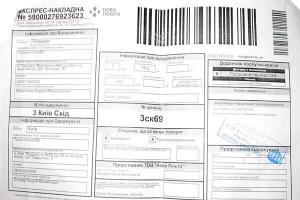Sims 4 не удалось запустить ошибка инициализации. Скачивание необходимого файла
The Sims 4 – онлайн-симулятор жизни, который, как и много других игровых проектов, не застрахован от появления разного рода ошибок. Поэтому стоит разобраться с ними более подробно.
Какие ошибки встречаются в «Симс 4»
Первое, с чем необходимо разобраться, это какие же самые распространенные ошибки в «Симс 4». Первое место, конечно же, занимает ошибка e1103. Однако это далеко не единственная ошибка, к сожалению. На вашем пути может повстречаться много разных проблем. Стоит при этом отметить, что большая часть из них связана с тем, что у вас нет установленного определенного софта и дистрибутива, который необходим для того, чтобы запустить игру.Поэтому необходима предварительная проверка не только системных требований, но также и наличия необходимого ПО для запуска игры. Впрочем, обладателям лицензионной версии игры беспокоится не нужно, ведь в большинстве случаев игра самостоятельно в автоматическом порядке устанавливает все, что необходимо. А вот обладателям пиратской версии придется самостоятельно заботиться о том, чтобы все нужные программы установить, для беспроблемной работы игры.
Ошибка e1103 в The Sims 4
Самая распространенная ошибка, которая встречается при запуске «Симс 4». Ошибка эта имеет порядковый номер e1103 и возникает в то время, когда вы пытаетесь запустить игру. Когда игры отказываются запускаться и на экран выводится сообщение с указанным в нем номером ошибки и текстом о том, что для запуска вам не хватает важного файла rld.dll. Из-за этого собственно и не удается запустить игру.Из этого следует, что игре не хватает какого-то файла библиотек данных, без которого запуск игры просто невозможен. Это знать очень важно. Но до того времени, пока вы не узнаете какой именно файл вам необходим. Не стоит сразу беспокоится, это не страшно, такая ошибка может произойти с любой онлайн-игрой, которая вам понравилась.
В данном случае вам необходим файл "The dynamic library "rld.dll" failed to initialize". Для устранения ошибки вам потребуется:
- Скачать и установить на свой компьютер Microsoft Visual C++2005 / 2008 / 2010 / 2012 / 2013. Данный файл устраняет проблему с библиотеками.
- Отключить полностью антивирус и заново скачать раздачу игры. Чтобы вы не запутались, удалите сразу старую.
- Добавить ехе-шник запуска данного игрового проекта в список исключений антивируса.
- Установить сразу же игру, перезагрузить компьютер. И только после этого включить антивирус.
Visual C++
Из выше изложенного понятно, что это не является ошибкой во время установки «Симс 4». Данная ошибка появляется лишь в то время, когда вы пытаетесь запустить игровой проект. Но какого же файла все-таки не хватает для полноценного запуска игры? Все достаточно просто на самом деле. Как уже говорилось ранее, в обязательном порядке необходимо проверить дистрибутив, то есть некоторые из программ, без которых работа онлайн-игр попросту невозможна.Проблема с запуском игры связана именно с одной из программ. Одна из них - Visual C++. Возможно она у вас сильно устарела или вовсе не установлена. Поэтому, решением проблемы будет или обновление программы до последней версии, или же установка ее на свой компьютер. Данные действия помогут вам справиться с появившейся проблемой запуска игры. Однако ошибку e1103 можно устранять и другими способами.
Скачивание необходимого файла
При получении сообщения об ошибке при запуске игры указывается, чего именно не хватает игре. В большинстве случаев это файл rld.dll. Соответственно вы можете воспользоваться так называемым «деревянным» методом. В поисковике необходимо ввести имя данного файла и на экран монитора выведутся источники в достаточном количестве. Из этого списка можно без проблем выбрать нужный файл для скачивания напрямую.Скачав нужный файл, его необходимо скопировать в папку с игрой и попытаться запустить ее снова. Стопроцентного удачного результата, к сожалению, вам гарантировать никто не может в данном случае, но вероятность того, что он все-таки сработает, существует.
Не запускается или отсутствует файл msvcp120.dll
Если по двойному щелчку мыши игра все же не запускается, то в этом случае нужна установка дополнительных программ: vcredist_x64, vcredist_x86. Для этого нужно зайти в папку Installer, находящуюся в каталоге данного игрового проекта.Ошибка Out of Range
Для устранения ошибки Out of Range (выход за границы диапазона) необходимо щелкнуть правой кнопкой мыши на иконке «Симс 4», а затем перейти в «свойства». Здесь вам необходимо прописать дополнительный параметр для запуска игры: -w. После этого примените изменения, нажав кнопку «ок».
Во время запуска игры черный экран
Такая ошибка появляется в том случае, если есть проблема определения Origin. Чтобы решить данную проблему, необходимо проделать следующие действия:- удалить игровой проект из Origin;
- затем удалить Origin из самой панели управления. Если там вы не находите программу Origin, по проделайте следующий путь: C/ Program Files (x86) /Origin/OriginUninstall.exe;
- перезапустить свой компьютер;
- снова установить программу Origin;
- заново установить «Симс 4»;
- запустить игру.
Не скачивается The Sims 4
На то, что игра не скачивается на компьютер, влияет несколько причин:- возможно в данный момент сервера сильно перегружены. Стоит попробовать скачать игру немного позже;
- блокировка соединения антивирусом и / или firewall. Необходимо добавить Origin.com в список исключений;
- включенный прокси-сервер. Необходимо отключить его, зайдя в настройки интернета.
Нет звука
При отсутствии каких-либо звуков в игре, необходимо проделать следующие обходные пути:- убедиться в том, что все дополнительные программы установлены из папки Installer. Особенно необходима программа DirectX;
- убедиться в том, что наушники или же колонки включены, а контакты надежно зафиксированы;
- поиграть с аудио настройками в игровых параметрах;
- обновить звуковые драйвера.
Добрый день, друзья. В этом материале мы вам поможем со всякими проблемами в игре The Sims 4. Если у вас с этой игрой что-то не получается, тогда вы попали по адресу - здесь мы сможем ответить на ваши вопросы и помочь вам в решении всяких бед с игрой.
Если кто не знал, The Sims 4 - это последняя на данный момент часть игры знаменитой серии от Electronic Arts. Вышла игра в сентябре 2014 года и у некоторых игроков возникли с этой игрой некоторого рода проблемы. У некоторых The Sims 4 не запускается, у некоторых дёргается, тормозит, а у некоторых выдаёт ошибку.
В этом материале мы постараемся осветить проблемы с The Sims 4 и помочь вам вернуть работоспособность игры.
Для начала давайте кое-что определим, чтобы вы понимали о чём идёт речь.
Вы купили The Sims 4 или скачали бесплатно?
Купил(а) - это значит что у вас Лицензионная игра с такой игрой обычно меньше проблем.
Скачал(а) - это значит что у вас Пиратская копия игры и обычно с пиратками много проблем.
Не устанавливается The Sims 4
Начнём с проблем с установкой. Итак, если у вас не устанавливается игра, тогда мы опишем возможные причины неудачи с установкой, а также решение проблемы.
1. Недостаточно места на диске. Убедитесь что у вас есть то количество, которое требует установщик. Полезно иметь на диске куда вы устанавливаете игру более 15-20 Гб.
2. Вы устанавливаете игру на неподдерживаемую операционную систему и из за этого проблема. Проверьте соответствие вашего компьютера .
3. Возникла проблема с установщиком (Только на пиратских версиях).
Помните, что пиратские копии нестабильны и лучше ими не пользоваться. Если вам очень понравилась игра купите её и у вас не будет никаких с ней проблем.
Не запускается The Sims 4 Не работает игра
Если у вас появляется ошибка при запуске The Sims 4 или игра просто не запускается, тогда это ваш пункт.
Итак, давайте начнём самых частых проблем при запуске игры которые можно исправить:
4. Если вы скачали Симс 4 с торрента то вполне возможно что:
4.1. Ваш антивирусник удалил важный компонент The Sims 4 и теперь игра не запустится без него. Нужно выключить антивирь и переустановить игру.
4.2. Вам попался глючный и неправильный репак (сборка игры), скачайте другую или купите лицензию.
5. Если вы установили игру на Windows 8 или Windows 8.1 то возможно встроенный антивирусник заблокировал важный компонент игры (такое бывает только на пиратских версиях, которых качают с торрента).
Итак, с софтовой частью разобрались, однако вам нудно помнить что ваш компьютер может аппаратно не подойти для игры. Может он слишком стар и слаб для этого? Чтобы ответить на этот вопрос наверняка - сравните данные вашего компьютера с .
Тормозит The Sims 4, глючит, дёргается
Давайте разберёмся с проблемами которые вызывают тормоза в Симах 4. Низкий FPS бывает из-за многих причин. Что же делать и как исправить The Sims чтобы она работала гладко?
1. Зайдите в настройки графики и понизьте там как можно больше опций. По возможности отключите.
2. Если вы играете на ноутбуке - подсоедините зарядное устройство и выключите режим Энергосбережения .
4. Выключите сторонние программы и игры. Особенно сильно влияют на скорость работы игры антивирусник, браузер и различного рода ресурсоёмкие приложения. Постарайтесь отключить всё кроме игры.
5. Возможно у вас вирус или неправильно завершённая программа? Откройте диспетчер задач (нажмите CTRL+ALT+DEL), в списке процессов упорядочьте по нагрузке на ЦПУ и завершите процесс которые "съедает" слишком много процессора или памяти.
6. Попробуйте использовать специальные программы для ускорения работы игр. Одной из таких является Game Booster .
Вылетает The Sims 4 на рабочий стол
Если у вас запустился-таки Sims 4, но игра вылетает на рабочий стол, то вам сюда.
В играх очень часто бывают разного рода недоработки и несовместимости. В основном несовместимости наблюдаются с софтверной частью конечных пользователей. Давайте посмотрим что нужно сделать чтобы исправить игру:
3. Понизить графические настройки и выключить некоторые опции в игре.
5. Возможно повреждён один из файлов игры - сделайте проверку целостности файлов в Origin.
Трудно играть в The Sims 4
Если вам трудно играть в Симсы 4 или вы хотите чтобы у вас было много денег в Sims 4, тогда смотрите следующий пункт Читы для The Sims 4 . Чит-коды помогут вам в игре The Sims 4, не сомневайтесь в этом.
Читы для The Sims 4
Чтобы вводить читы в игре The Sims 4 - откройте консоль нажав одновременно Ctrl+Shift+C
Help
– Покажет список всех читов
resetSim {FirstName} {LastName}
– Перезагрузит сима (если с ним что-то пошло не так)
fullscreen
– Включить/Отключить полноэкранный режим
headlineeffects{on/off}
– Уберёт/Покажет все эмоции Сима, которые у него над головой
Death.toggle
– Выключить смерть симам
FreeRealEstate {on/off}
– Бесплатные дома вашему симу
motherlode
– Добавит 50 000 денег
kaching
– Добавит 1000 денег
Pressing Shift + ]
– Увеличит размер объектов
testingcheats {true/false} –Режим разработчика
Все коды ниже, доступны только при включённом режиме разработчика (testingcheats true ):
Если вы сразу после активации режима разработчика введёте: cas.fulleditmode тогда вам станут доступны скрытые возможности.
Чтобы пользоваться опциями ниже, как мы уже говорили вы должны иметь влючённые режим разработчика. Зажмите клавишу SHIFT и кликните на сима/объект.
Сим:
Reset Object – Перезагружает сима
Add to Family – Добавляет сима в семью.
Cheat Motive > Make Happy – Сделает счастливым сима, исполнив потребности
Cheat Motive > Enable Motive Decay – Потребности изменяются
Cheat Motive > Disable Motive Decay – Потребности перестают меняться.
Объект:
Reset Object – Перезагрузит объект (если что-то пошло не так)
Make Dirty – Изпачкает объект в грязи
Make Clean – Сделает чистым грязный объект
Teleport Me Here – Телепортирует сима в выбранную точку
Modify in CAS –Переместит в редактор CAS вашего сима
Системные требования The Sims 4
Итак, давайте ознакомимся с системными требованиями Симсов 4:
Операционная система:
Windows XP/Vista/7/8
Процессор:
Intel Core 2 Duo @ 1.8 Ghz / AMD Athlon 64 X2 4000+
ОЗУ:
2 Gb
Диск:
9 Gb свободно
Видео память:
128 Mb
Видео карта:
nVidia GeForce 6600 / ATI Radeon X1300
DirectX:
9.0c
Надеемся вам помогла статья.
У многих игроков периодически возникают проблемы при запуске клиента Sims 4, как правило ошибка инициализации возникает из-за битого скачанного с торрентов архива и ошибки системных библиотек Windows.
Рассмотрим основные причины этих неисправностей и способы решения данных проблем.
Основные причины ошибки инициализации sims 4.
- Наверное, самой распространённой в игре Симс 4 является подобная: The dynamic library rld.dll failed to initialize e1103. Исправление данной неприятности достаточно простое-нужно скачать и уставить официальный пакет библиотек от Майкрософт Visual C++ 2013 по приведённой ниже ссылке на официальном сайте Miсrosoft. Скачать библиотеки по ссылке >>
Обратите внимание что скачивать нужно Visual C++ за 2013 год.
2. Следующей распространённой проблемой в игре THE SIMS 4 является ошибка инициализации 135dec40 984c6a38 00000077 которая достаточно просто решается.
Данная ошибка свидетельствует о нарушении целостности в библиотеках операционной системы Windows, или системных файлах вашего компьютера, поэтому игра сразу завершает свою работу. Для решения нужно просто переустановить игру без подключенного интернета и работающего антивируса.
Еще вариант, если Origin установлен в диске С, а сама игра в D (или другом), то нужно заново установить на диск С (чтобы и Origin, и The Sims 4 были установлены на одном локальном диске). Стоит также проверить, достаточно ли свободного места на системном диске с файлами игры, должно быть не менее 5 Гб. Рекомендуется в настройках антивируса сделать исключение для Origin.

3. Довольно часто встречается в Sims 4 ошибка: 85262c58:29f00e76:00000000 которая решается следующим способом. Вам нужно зайти в папку «мои документы» и открыть папку Electronic Arts в ней нужно папку The Sims 4 переименовать в The Sims 4_bacup , это позволит игре создать новую папку и успешно запустится, правда все ваши сохранённые файлы прохождения нужно будет самостоятельно перенести из старой папки saves открыв её и скопировав все файлы в новую созданную с таким же названием-saves.
На симс очень похожа онлайн игра — в разгаре виртуальная жизнь онлайн пользователей в 3d городе. вечеринки, тусовки, особняки, выбор облика и одежды, можно создавать макияж, лицо своего перса, обставлять интерьеры помещений, даже петь голосом караоке в ночном виртуальном клубе….
Это решения основных проблем связанных с ошибками инициализации The Sims 4, следуя вышеперечисленным способам их решения вы сможете продолжить играть любимыми персанажами игры.
Sims 4 вышла 2 сентября 2014 года. Разработчики - Maxis и The Sims Studio. Игра использует собственный движок. Если у вас возникли технические проблемы с игрой, то первым делом проверьте системные требования.
СИСТЕМНЫЕ ТРЕБОВАНИЯ (ПК)
:
- ОС: Windows XP (SP3), Windows Vista (SP2), Windows 7 (SP1), Windows 8, Windows 8.1 или Windows 10
- ПРОЦЕССОР: 1,8 ГГц Intel Core 2 Duo, AMD Athlon 64 Dual-Core 4000+ или аналогичные (для компьютеров со встроенной видеокартой: 2 ГГц Intel Core 2 Duo, 2 ГГц AMD Turion 64 X2 TL-62 или аналогичные)
- ПАМЯТЬ: не менее 2 Гб ОЗУ
- ВИДЕОКАРТА: 128 Мб видеопамяти и поддержка пиксельных шейдеров версии 3.0. Поддерживаемые видеокарты: NVIDIA GeForce 6600 или лучше, ATI Radeon X1300 или лучше, Intel GMA X4500 или лучше
- DIRECTX: совместимость с DirectX 9.0c
- ЗВУКОВАЯ КАРТА: совместимая с DirectX 9.0c
- ОС: 64-разрядные системы Windows 7, 8, 8.1 или 10
- ПРОЦЕССОР: Intel Core i5 или лучше, AMD Athlon X4
- ПАМЯТЬ: 4 Гб ОЗУ
СИСТЕМНЫЕ ТРЕБОВАНИЯ (MAC)
Минимальные системные требования :
- ОС: Mac OS® X 10.7.5 (Lion)
- ПРОЦЕССОР: Intel Core 2 Duo 2,4 ГГц или лучше
- ПАМЯТЬ: не менее 4 Гб ОЗУ
- ЖЕСТКИЙ ДИСК: не менее 14 Гб свободного места и не менее 1 Гб дополнительного места для пользовательских материалов и сохраненных игр
- ВИДЕОКАРТА: NVIDIA GeForce 9600M GT, ATI Radeon HD 2600 Pro или лучше. 256 Мб видеопамяти или больше
- УСТРОЙСТВА ВВОДА: клавиатура и мышь
- СЕТЕВЫЕ ТРЕБОВАНИЯ: для активации продукта требуется подключение к Интернету.
- ОС: Mac OS® X 10.9 или новее
- ПРОЦЕССОР: Intel Core i5 или лучше
- ВИДЕОКАРТА: NVIDIA GTX 650 или лучше
- ПАМЯТЬ: 8 Гб ОЗУ
- ЖЕСТКИЙ ДИСК: 18 Гб свободного места
Если вам самостоятельно удалось найти решение какой-либо проблемы, пожалуйста помогите другим пользователям и напишите о своем варианте решения в комментариях.
Важно : Путь к игре не должен содержать русских букв и спец. символов. Все названия папок должны быть на латинице.
Самые распространенные проблемы:
Sims 4 не на полный экран
Нажмите ALT+ENTER. Проверьте настройки игры (оконный режим, разрешение и т.д.). В некоторых случаях помогает изменение частоты обновления (в панели управления Nvidia) с 60 Гц на 59 Гц (нажать «Применить»), и снова вернуть на 60 Гц. Еще один способ: также в панели управления Nvidia перейти в раздел «Регулировка размера и положения рабочего стола». В правом верхнем углу нажать «Восстановить».
После запуска Sims 4 ничего не происходит
Попробуйте переустановить Visual C++.
Если не запускается Sims 4 и при этом не появляется никаких ошибок. Если это первый запуск, то попробуйте просто подождать.
Советы от разработчиков :
Обновите видеодрайвер
Также убедитесь, что вы используете актуальные версии Nvidia PhysX (для видеокарт Nvidia) и DirectX.
Убедитесь, чтобы в настройках панели управления Nvidia опция была установлена на «Application Controlled» (Управление из приложения).
Попробуйте запустить игру от имени администратора :
- В папке с игрой выберите.exe файл игры
- Кликните файл правой кнопкой мыши
- В появившемся меню выберите «Свойства»
- В окне «Свойства» выберите вкладку «Совместимость»
- В разделе «Параметры» установите флажок «Выполнять эту программу от имени администратора»
- Нажмите «Применить»
- Запустите игру
Попробуйте понизить разрешение экрана перед запуском игры .
Также убедитесь, чтобы ваша операционная система Windows и стороннее программное обеспечение было обновлено до новых версий.
Загрузите Visual C ++ 2017 Redistributable:
Sims 4 и ошибка 0xc000007b
This application was unable to start correctly (0xc000007b). Самая частая причина появления ошибки при запуске приложения 0xc000007b - проблемы с драйверами NVidia.
Возможные решения
- Переустановите драйвера видеокарты
- Попробуйте запустить игру от имени администратора
- Установите/обновите DirectX, Visual C++, .Net Framework. Все файлы загружайте только с официального сайта Microsoft.
- Откройте командную строку «Выполнить» через меню «Пуск» и пропишите sfc /scannow. С помощью этой команды ваш ПК просканирует системные файлы и исправит некоторые ошибки.
- Удалите лишний софт, который может конфликтовать с видеодрайвером. В основном это различные "улучшатели" графики. Чем меньше у вас работает дополнительных приложений, тем лучше.
Метод с помощью программы Dependency Walker 64bit
Если у вас подключены какие-либо USB-контроллеры (или другие устройства), подключенные к сети, попробуйте отключить их. Сбои при запуске с именами модулей сбоев ntdll.dll и EZFRD64.DLL могут (в частности, для последних) быть связаны с USB-контроллерами или PS2-USB-адаптерами (для различных игр).
Если у вас возникают ошибки api-ms-win-crt-runtime-l1-1-0.dll на Windows 7 или Windows 8.1, Microsoft выпустила патч для устранения этой проблемы.
https://support.microsoft.com/en-us/kb/2999226
Если появляется сообщение об ошибке MSVCR120.dll, перейдите в C:\Windows\System 32 и найдите "MSVCR120.dll". Удалите этот файл.
Черный экран Sims 4
Черный экран а также белый экран, либо другие цвета, может означать разные ошибки, однако чаще всего это относится к какой-либо проблеме со стороны видеосистемы, и реже источником ошибки может быть оперативная память. Кроме того откатите разгон процессора и/или видеокарты при условии, что он используется.
Возможные действия при появлении данной проблемы
Запуск Sims 4 в оконном режиме
Оконный режим через.exe
- Правый клик по ярлыку игры на рабочем столе, и перейдите в "Свойства"
- В строке "Объект" после кавычек (") добавить " -windowed "
- "C:\Games\Sims 4\Bin\Win64\Sims 4.exe" -windowed
Закрыть программы для захвата видео
Причиной черного экрана могут быть приложения для видеозахвата: Fraps, AMD ReLive, Ezvid и прочие
В дополнение к этому проблемы могут вызывать приложения, связанные с обработкой видео в играх. Например: VibranceGUI, ENB и т.д. Различные моды аналогично могут приводить к ошибке. Запомните простое правило: чем меньше программ работает одновременно с игрой, тем лучше. Уберите все лишнее.
Диагностика оперативной памяти
Причиной в некоторых случаях является оперативная память PC.
- Выполните тестирование с использованием специализированного софта для проверки оперативной памяти. Например: MemTest . О том, как проверить память встроенным приложением в Windows 10, 8, 7 читайте .
- Попробуйте поменять модули памяти на другие слоты.
- Если у вас 2 и более модулей, то попробуйте оставить только один.
- Дополнительную информацию по вопросу диагностики памяти смотрите в интернете.
Ошибка DirectX в Sims 4
Ошибки вида: DirectX Runtime Error, DXGI_ERROR_DEVICE_HUNG, DXGI_ERROR_DEVICE_REMOVED, DXGI_ERROR_DEVICE_RESET.
- Выполнить «чистую» установку только драйвера видеокарты. Не устанавливать аудио, GeForce Experience ... То же самое в случае AMD.
- Отключить второй монитор (при наличии) и любые другие периферийные устройства.
- Отключить G-Sync.
- Использовать средство проверки системных файлов
- Для карт NVIDIA. Правый клик по рабочему столу -> Панель управления NVIDIA. Вверху, где Файл, Правка, Вид... нажмите «Справка» и включите «Режим отладки».
- Иногда причиной может являться перегрев видеокарты. Используйте утилиту FurMark для проверки работы видеокарты под нагрузкой. Попробуйте понизить частоты. Более подробную информацию смотрите в интернете по запросам: андервольтинг и понижение частоты видеокарты.
Sims 4 зависла в диспетчере
Запустите Sims 4 в режиме совместимости с другой ОС.
Иногда проблемой является надстройка драйвера Nvidia GeForce Experience. Отключите в ней все оптимизации для игры.
На видеокартах AMD проблемы может создавать приложение Gaming Evolved (Raptr). Попробуйте его временно отключить или удалить.
Если в диспетчере задач есть Nvidia Capture Service, попробуйте завершить процесс. Завершите другие процессы, связанные с захватом видео.
Обновите драйвер видеокарты.
Также см. советы «Не запускается».
Оптимизация Sims 4 на PC
Это довольно большая тема. Можно сделать несколько шагов для улучшения работы.
Советы по оптимизации Sims 4
Обновите драйвер видеокарты
Nvidia / AMD
Используйте пониженные настройки графики
Это самый очевидный, но и эффективный способ. Чем проще графика, тем меньшая нагрузка на видеокарту. Чем ниже разрешение, тем меньшая нагрузка на процессор и видеокарту. Учтите, что больше всего производительности требуется для таких настроек, как сглаживание, качество текстур, разрешение теней, а также различных объемных эффектов.
Используйте разгон процессора и видеокарты
При условии хорошего охлаждения, вы можете попробовать разогнать тактовую частоту процессора или видеокарты. Самая популярная утилита для разгона видеокарт MSI Afterburner . Как правило, все современные материнские платы обладают специализированным набором утилит от производителя, с помощью которых можно безопасно разгонять видеокарту, процессор или оперативную память. Учтите, что некоторые видеокарты (обычно с добавлением OC Edition в названии) уже от производителя идут с завышенными частотами. Разгон - это хороший вариант в том случае, если у вас отдельный системник. Но, например, с ноутбуками лучше не рисковать, так как возможности охлаждения в них весьма ограничены. Подробные шаги по разгону смотрите в инструкциях к специализированному софту
Используйте софт от производителя видеокарты
AMD Gaming Evolved / NVIDIA GeForce Experience / Intel HD Graphics Control Panel - специальные приложения с всяческими инструментами, среди которых имеется оптимизация игр.
Очистите компьютер от мусора
В интернете вы можете найти большой выбор утилит для очистки ПК. Ashampoo WinOptimizer - популярная утилита с полным спектром инструментов, направленных на очистку системы от ненужных файлов.
Очистка и оптимизация жесткого диска
Кликните правой кнопкой по иконке диска, перейдите в свойства жесткого диска. Перейдите на вкладку «Сервис» -> нажмите кнопку «Оптимизировать (или дефрагментировать)». Не забудьте также выполнить проверку и очистку диска.
Панель управления NVIDIA / AMD
В панели управления NVIDIA (или AMD) выберите вкладку «Управление параметрами 3D» (NVIDIA), или Игры -> Настройки 3D-приложений (AMD). Вы можете задать здесь как глобальные настройки обработки графики, так и отдельно для Sims 4. Либо выберите «Регулировка настроек изображения с просмотром» (для NVIDIA), после чего «Пользовательские настройки -> Производительность», перетянув ползунок до конца влево.
Удалить ненужные процессы из автозагрузки
Нажмите кнопку «Пуск» (или клавишу с логотипом Windows слева от пробела). Введите команду msconfig, нажмите Enter. В открывшемся окне конфигурации системы перейдите на вкладку «Автозагрузка» (в Win 10 нажать CTRL+ALT+DELETE и выбрать ту же самую вкладку). Здесь собраны все программы, которые подгружаются при запуске Windows. Отключите все ненужное (отключайте только известные программы, иначе вы рискуете повредить запуск системы). Перезагрузите компьютер. Не запускайте программы (антивирус, Skype и т.д.). Запустите Sims 4.
Повысьте эффективность работы Windows
Освободите часть ресурсов путем отключения визуальных эффектов Windows, отключите индексирование поиска, системные звуки и другое.
Флешка как оперативная память
Кликните правой кнопкой мыши на флешке и выберите «Свойства». Перейдите на вкладку «Ready Boost», установите флажок «Использовать это устройство» (“Use this device”).
Sims 4 лагает
Регулярные лаги могут быть причиной разгона или другой проблемы, вызывающей нестабильную работу ПК. Уберите разгон элементов ПК при условии, что он используется. Проведите диагностику оперативной памяти, жесткого диска, процессора и видеокарты. Специальные приложения можно найти в интернете. Обязательно проверьте .Sims 4 вылетает без ошибки
Попробуйте временно отключить антивирус (особенно в случае с Avast!). Также смотрите советы в разделе ошибок при запуске.
Sims 4 - BSOD или «Синий экран»
BSOD, как правило, означает какую-то серьезную неполадку в вашей системе, которая не связана с игрой. Первым делом проверьте свой блок питания. При перегреве он будет отключаться. Также, если системе не хватает от него питания, то возможны различные ошибки, включая BSOD. Проведите тестирование других компонентов вашего ПК. В сети можно найти различные утилиты для проверки памяти, жесткого диска и видеокарты.
Windows 32-bit.
Главное причиной, что у многих вылетает игра с ошибкой: "Прекращена работа симс 4
" это разрядность операционной системы. Если у вас Windows 32-bit
- эта ошибка будет часто. Симс 4 разработан под Windows 64-bit
. Отсюда ошибки и вылеты.
Установка Симс 4 только на диск "С".
Прекращена работа Симс 4 часто связана с тем, что вы установили игру на другой диск. Нужно устанавливать данную игру только на диск С.
Оперативная память для Симс 4.
Игра Sims 4 довольно требовательна к оперативной памяти компьютера, из-за её нехватки могут наблюдается прекращения работы и вылеты на рабочий стол. Расширение памяти может помочь решить проблему.
Тем более что для 64 битной версии Windows нужно 4 и более гигабайта оперативной памяти.
Запуск игры в режиме совместимости.
Если 2 предыдущие варианта решения проблемы с прекращением работы Симс 4 не помогли можете попробовать запустить игру в "Режиме совместимости".
Правой кнопкой мыши щелкаем по ярлыку игры Sims 4 - "Свойства"
- "Совместимость"
.
Находим раздел: "Запуск игры в режиме совместимости"
в котором ставим галочку напротив пункта: "Windows XP (пакет обновления После чего пробуем запускать игру. Должно быть всё нормально. Если нет - пишите в комментариях.
Вылетает Sims 4.
1) Если у вас вылетает The Sims 4 на рабочий стол нужно установить/обновить:
Visual C++ Redistributable Package for Visual Studio 2013.
Найти его можно в папке с установленной игрой: C:\Program Files (x86)\Origin Games\The Sims 4\__Installer\vc\vc2013\redist
Или же скачать с официального сайта Microsoft:
Есть версии для 32-bit (x86) и для 64. Выберите соответственно своей операционной системе.
2) Отключите антивирус или переведите в игровой режим.
3) Переустановите игру заново предварительно скопировав файлы сохранений Sims 4.
4) Проверьте свой ПК на соответствие системным требованиям:
5) У владельцев пиратской версии чаще всего проблема кроется в плохом кряке или таблетке. Тут может помочь смена кряка или ожидание выхода нового репака. Для этого нужно будет скачать Sims 4 с торрента.
6) Иногда проблемы вызывает включенное в настройках видеокарты сглаживание.
Цензура в Симс4 (квадратики) не исчезает!
1) Зайдите в папку с установленной игрой и найдите файл TS4.par
который нужно переименовать в The.Sims.4.Launcher.par
2) Также часто помогает банальный перезапуск игры.

Не запускается игра Sims 4.
1) Запускайте от имени Администратора.
2) Убедитесь, что игра запускаться на дискретном, а не встроенном в процессор видеочипе. В противном случае запустите принудительно выбрав соответствующие настройки в контекстном меню или в настройках видеокарты.
3) Если у вас репак или сборка нужно всё устанавливать строго по инструкциям учитывая все нюансы. Лицензия всегда ставится проще. Но за неё нужно платить.
4) Если вы играете через Origin
нужно проверить добавлен ли он и сама игра в список исключения антивируса/фаервола/брандмауэра.
Черный экран при запуске Симс 4.
В случае если заставка Maxis
показывается, значит игра работает и проблема в слабой видеокарте.
Попробуйте протестировать данную версию игры на другом болеем мощном компьютере. У друзей к примеру.
Симс 4 требует код активации.
Скорее всего при установке был включен антивирус который удалил или поместил в карантин таблетку.
Из карантина её можно восстановить, отключить антивирус и запустить установку заново. В случае удаления нужно скачать Sims 4 или кряк для Симс 4 заново.
Выдает ошибку:
"Приложению не удалось запустить, поскольку Core/Activation.dll не был найден.
"
Обычно этот файл идет вместе с кряком к игре. Эта ошибка означает его отсутствие или потерю. Скачайте его отдельно или перекачайте игру.

Системные требования The Sims 4.
Многие интересует какие же системные требования The Sims 4 и какой компьютер необходим для комфортной игры.
Сразу обрадуем фанатов Симов - если у вас игра Симс 3 тормозила, то Симс 4 будет идти намного лучше
. Разработчики наконец хорошо поработали над оптимизацией. А то было как то грустно. Графика не ахти, а тормозит как Crysis 3 !
Теперь многое исправили и на большинстве ПК игра будет идти без тормозов на высоких настройках графики.
Для комфортной игры в Симов достаточно такой конфигурации:
Операционная система: Windows XP/Vista/7/8, 32/64 bit
Процессор: Intel Core 2 Duo @ 1.8 Ghz / AMD Athlon 64 X2 4000+
ОЗУ: 2 Gb
Диск: 9 Gb свободно
Видео память: 128 Mb
Видео карта: nVidia GeForce 6600 / ATI Radeon X1300
DirectX: 9.0c
Остались вопросы? Пишите в комментариях и вам с радостью помогут.